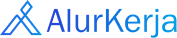Drive
Manage File and Folder
Anda dapat mengelola file BPMN, DMN, dan SOP dan folder dihalaman Drive
Akses Alurkerja Studio Drive
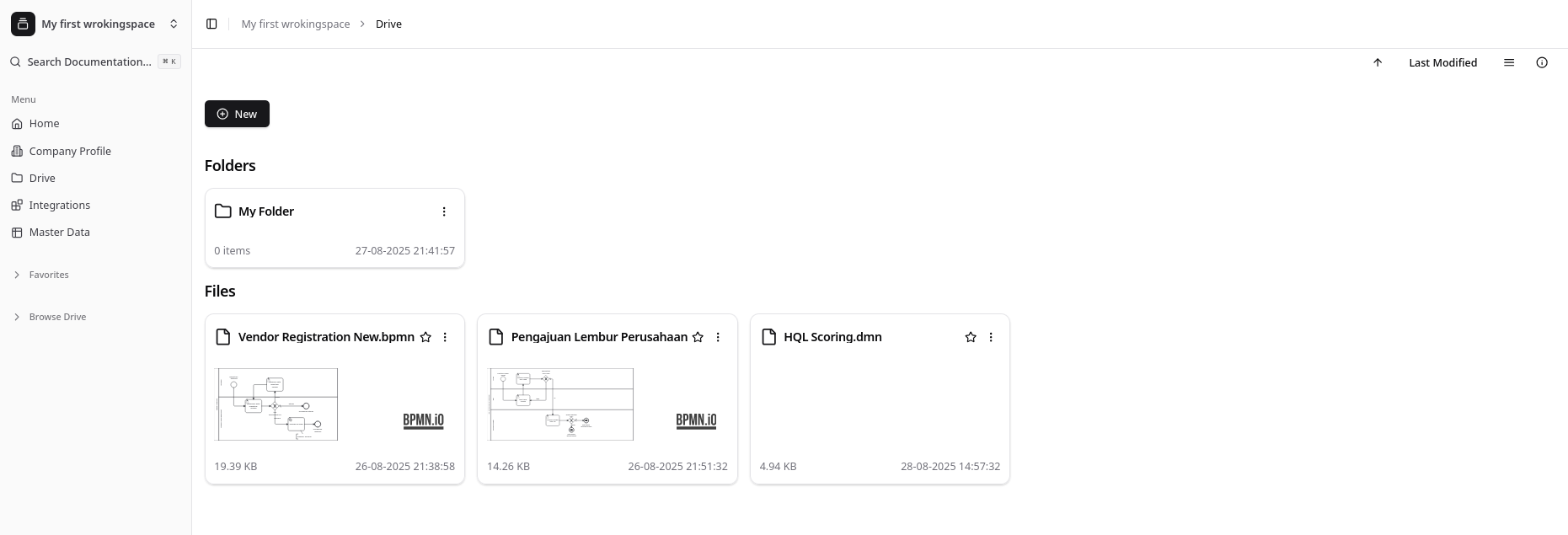
Mengelola Folder dan File
Klik icon titik tiga Perhatikan pada setiap folder dan juga file terdapat icon titik 3 yang biasanya terletak di pojok kanan atas.
Move File
- Pada pop up terdapat menu Move Pilih menu
MovekListemudian file yang dipilih akan muncul modal Edit.
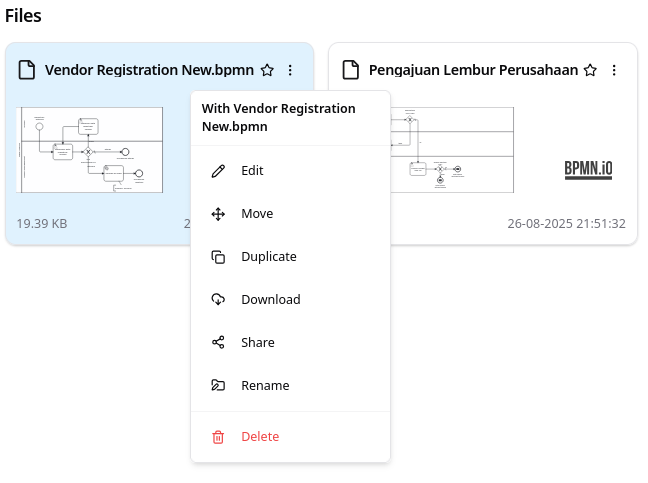
- Klik field Select a Parent Folder Untuk memilih folder.
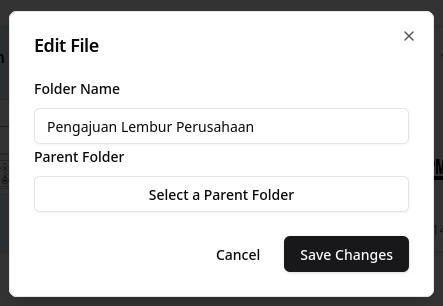
- Pilih path yang akan diinginkan Kemudian klik tombol Confirm Selection.
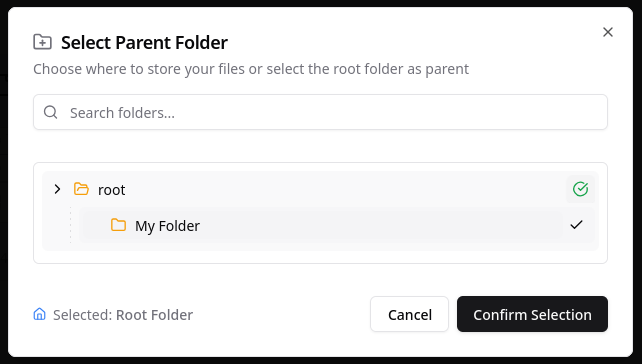
- Klik tombol Save Changes Untuk menyimpan perubahan.
- Lihat hasil pemindahan File File yang dipilih akan tampil pada folder yang diinginkan.
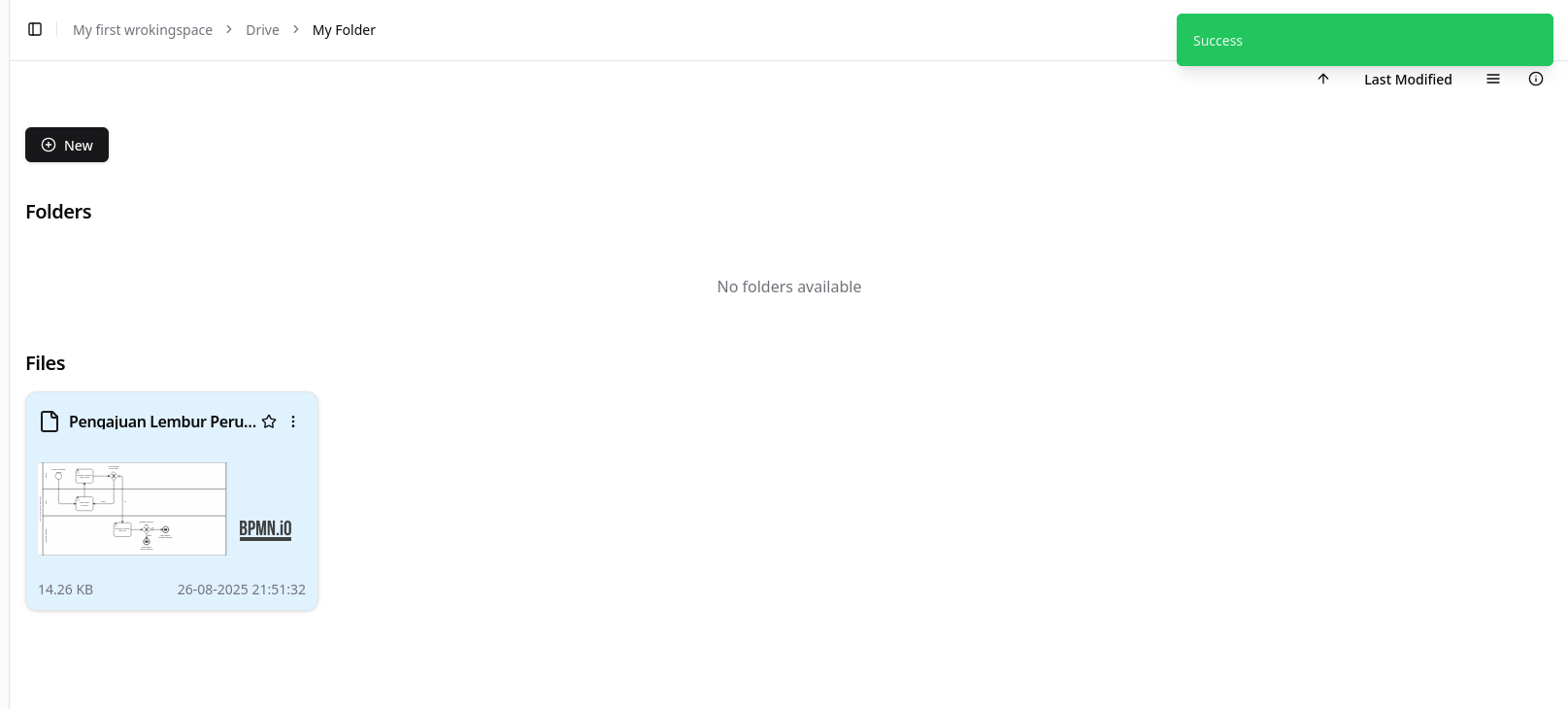
Rename Files & Folder
- Pada pop up terdapat menu Rename Pilih menu
Rename
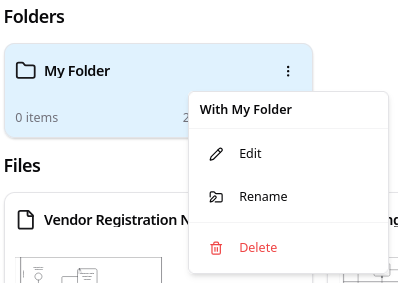 | 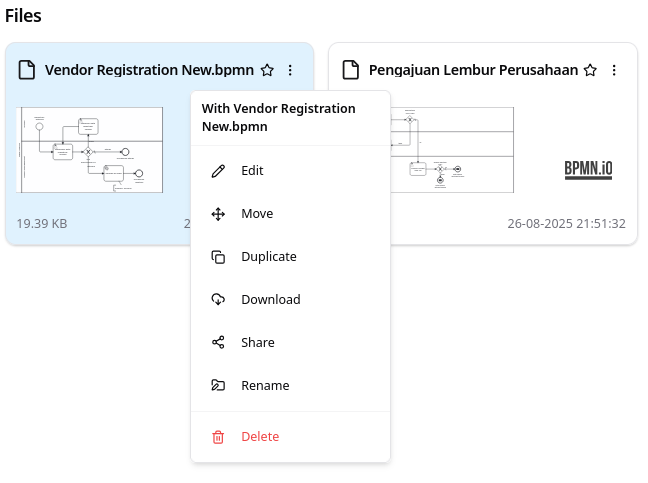 |
|---|
- Kemudian akan muncul Rename form Sunting nama sesuai keinginan Anda. Kemudian klik tombol Rename.
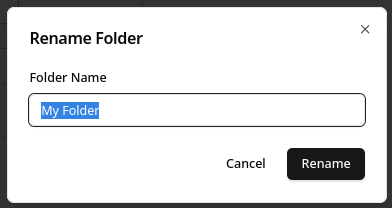 | 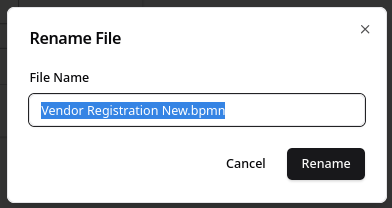 |
|---|
Download File
- Pada pop up terdapat menu Download Pilih menu
Download.
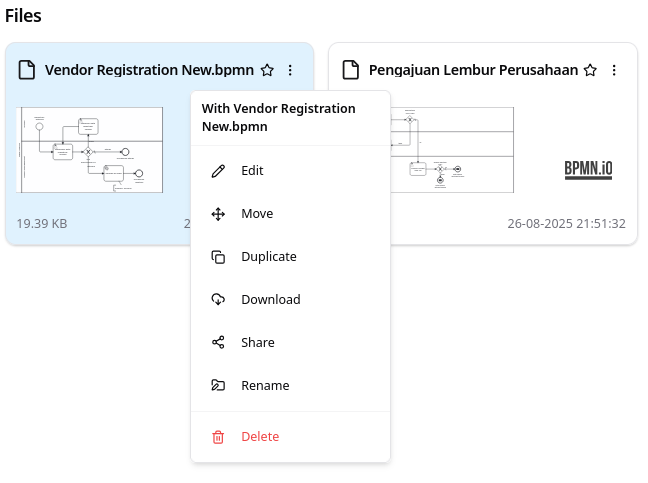
- Maka file akan terunduh.
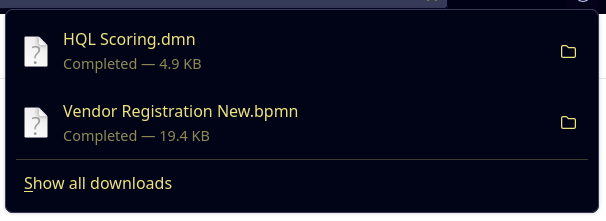
Edit File
- Pada pop up terdapat menu Edit Pilih menu
Editkemudian Anda akan dibawa ke halaman BPMN dan DMN.
| BPMN & DMN |
|---|
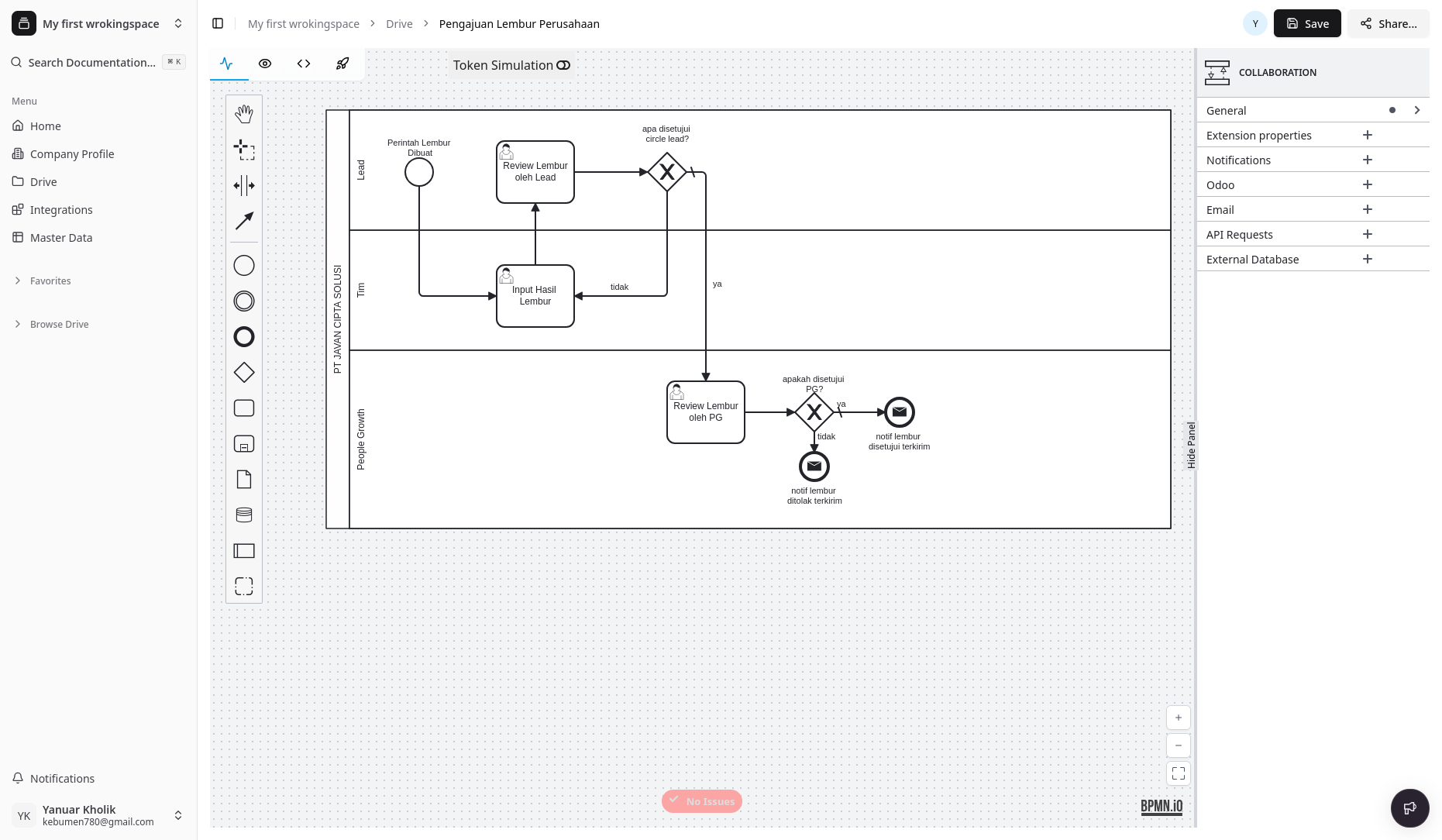 |
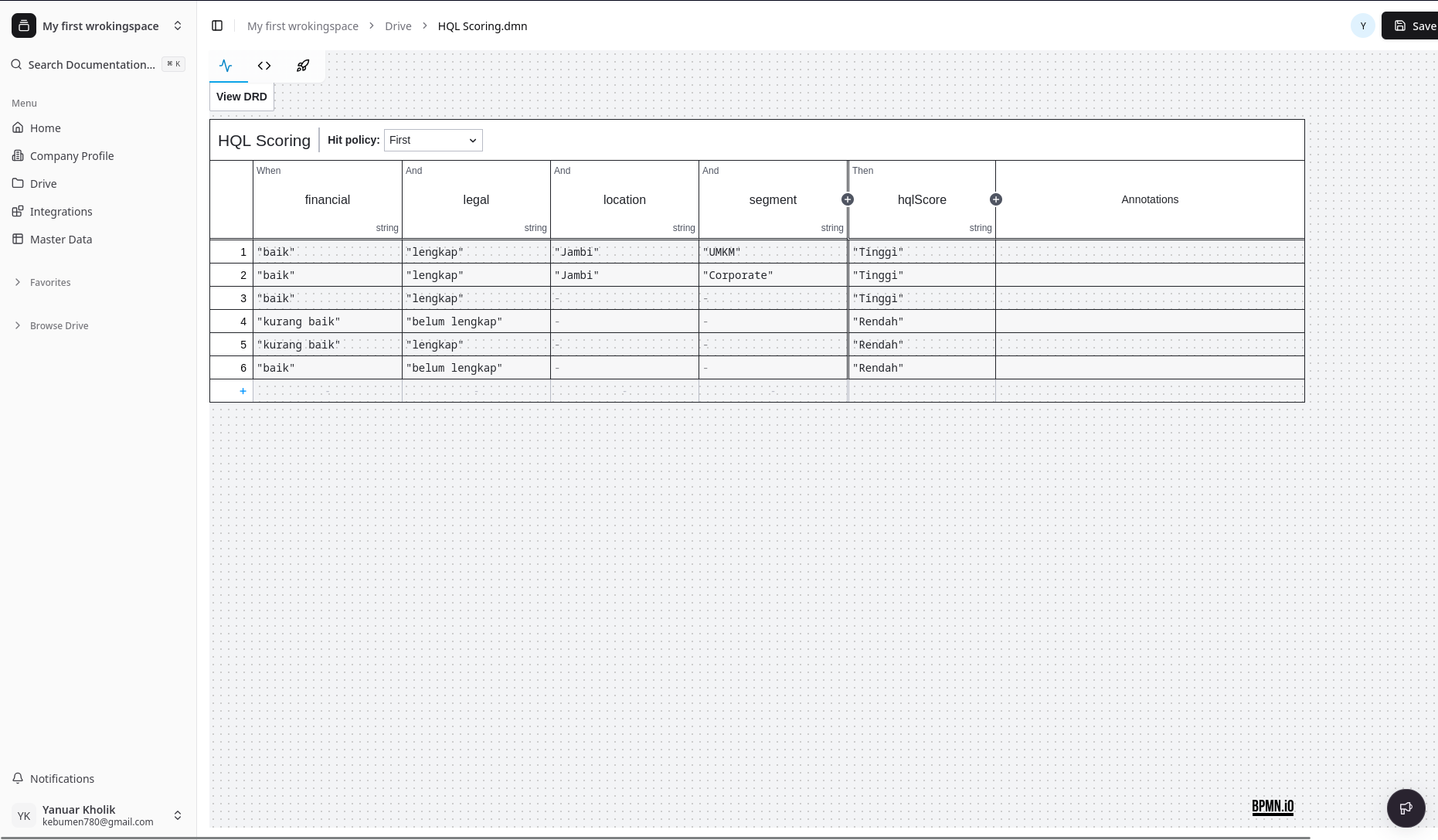 |
Duplicate File
- Pada pop up terdapat menu Duplicate Pilih menu
Duplicatekemudian file yang dipilih akan terduplikasi.
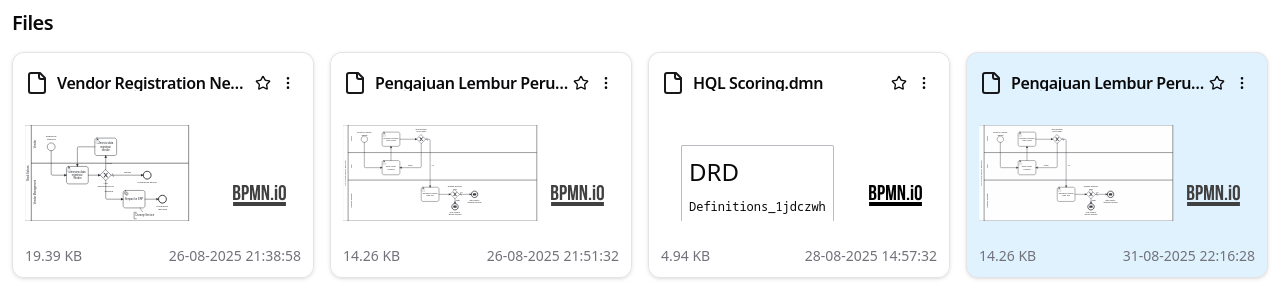
Delete File & Folder
- Pada pop up terdapat menu Delete Pilih menu
Deletemaka akan muncul modal konfirmasi.
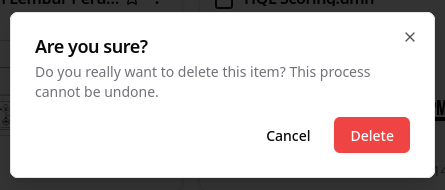
- Klik tombol Delete Klik tombol Delete untuk menghapus file.
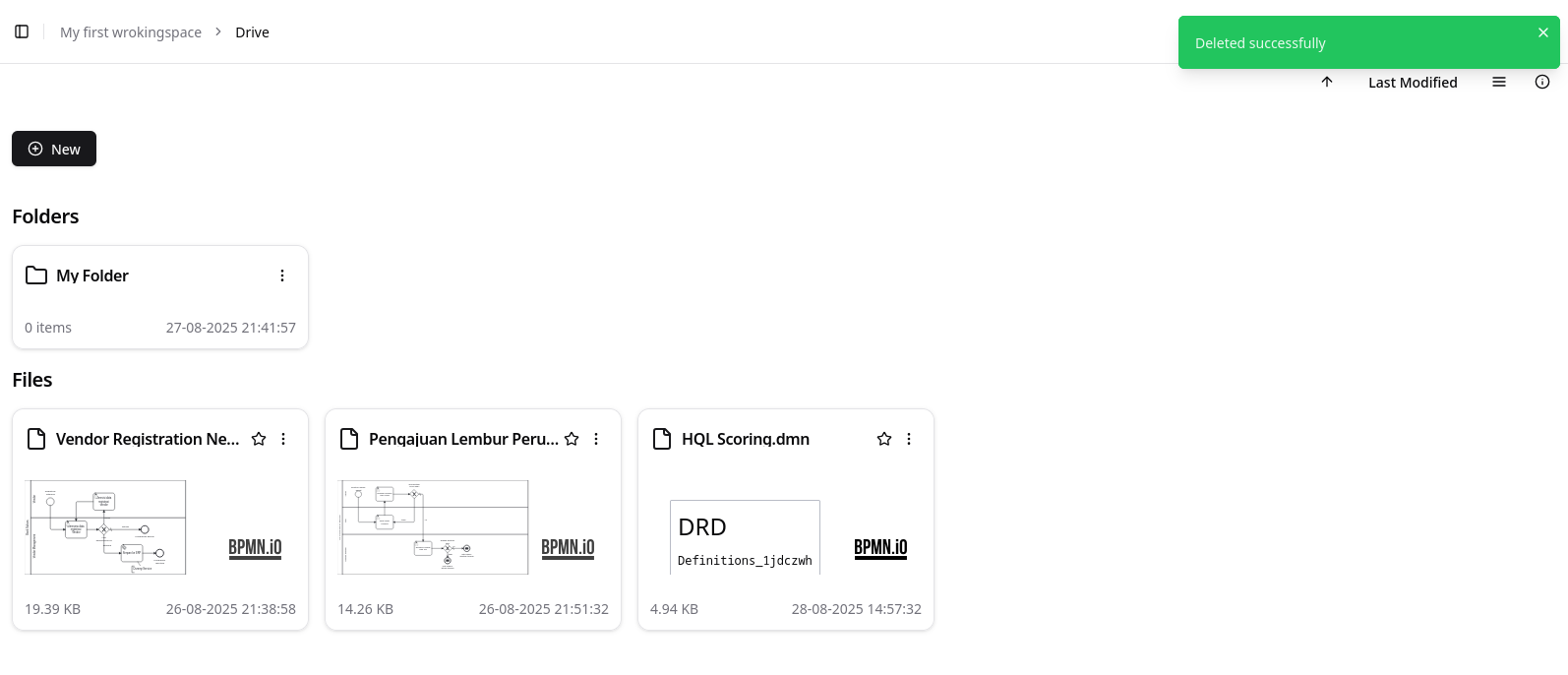
Favorite File
- Perhatikan pada setiap card dari suatu File Pada pojok kanan atas sebelah icon titik tiga, terdapat icon favorite.
| Sebelum | Sesudah |
|---|---|
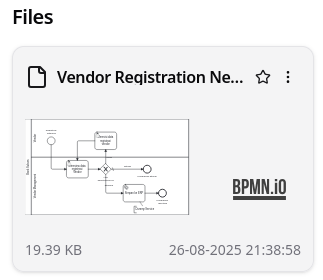 | 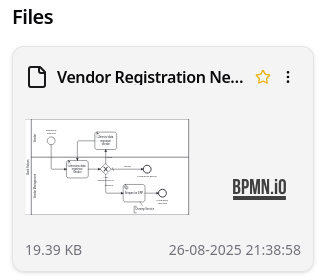 |
- Klik icon Favorite Untuk menambahkan file kedalam
List Favorite. List Favorite dapat dilihat pada bilah navigasi.

Mengganti Tampilan
- Perhatikan pada pojok kanan halaman Drive Terdapat
icon burgeratau icon dengan 3 garis yang tersusun secara vertikal atau icon dengan 4 kotak tersusun.
- Klik icon Maka tampilan akan berubah dari Card ke List atau sebaliknya.
| Tampilan | Keterangan |
|---|---|
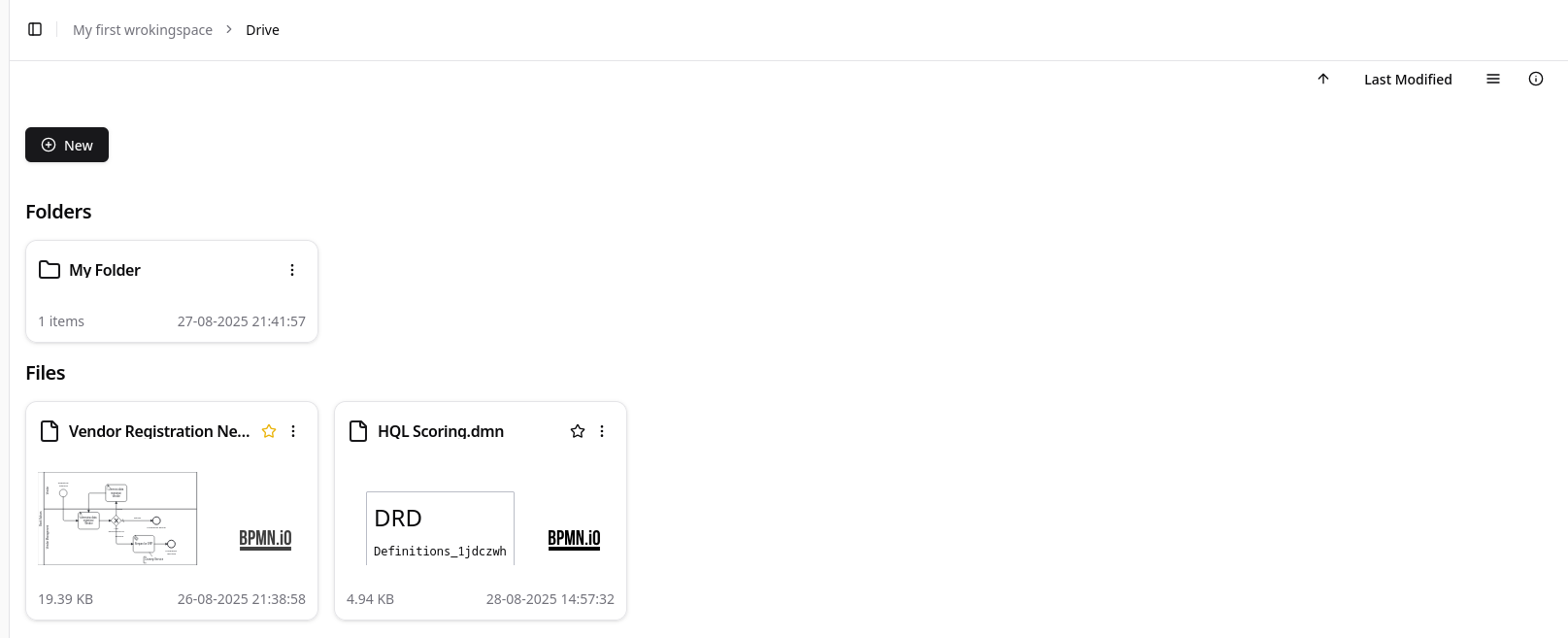 | Tampilan Card |
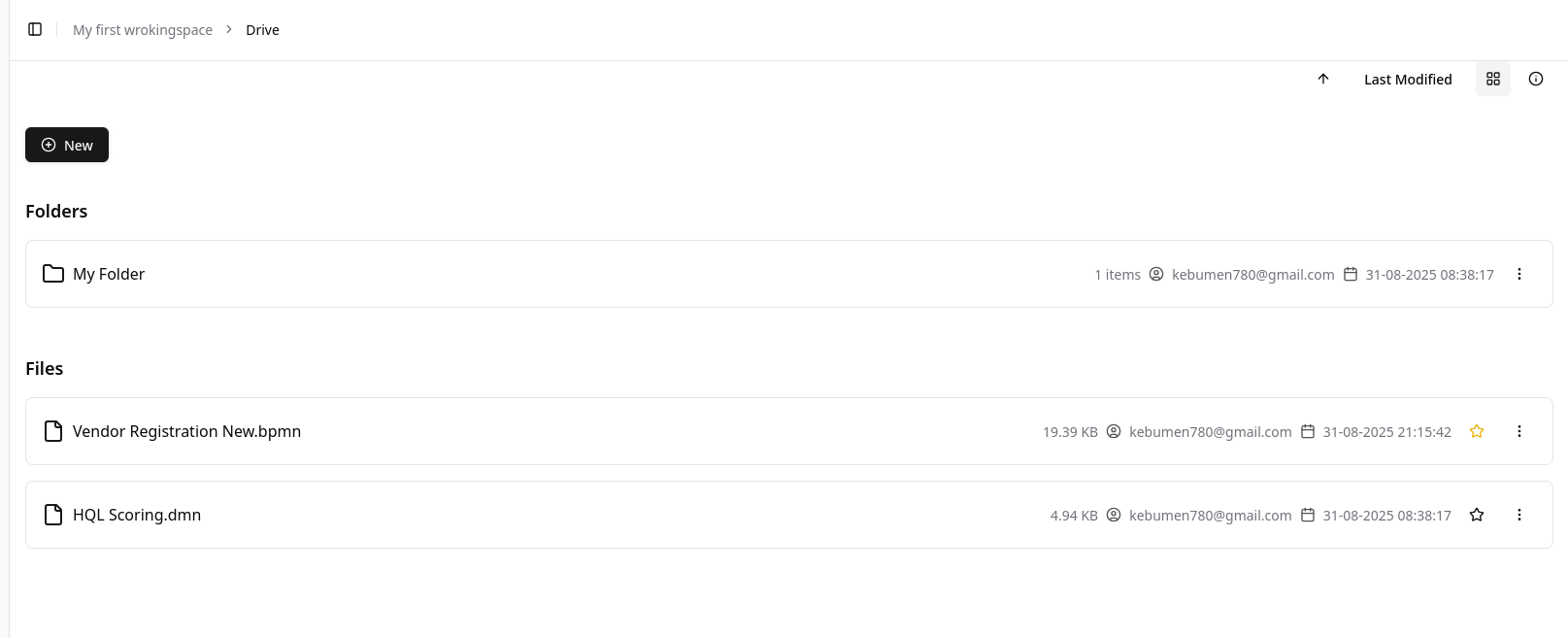 | Tampilan List |
Melihat Detail File & Folder
- Perhatikan pada pojok kanan halaman Drive Terdapat
icon detail.
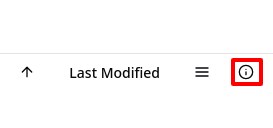
- Klik tombol detail Maka akan tampil pada sidebar details. Terdapat instruksi untuk klik salah satu File atau Folder untuk menampilkan
detailsdanactivity. - Klik tab Details atau Activity Untuk melihat informasi detail dan activity.
| Tab Detail dan Activity |
|---|
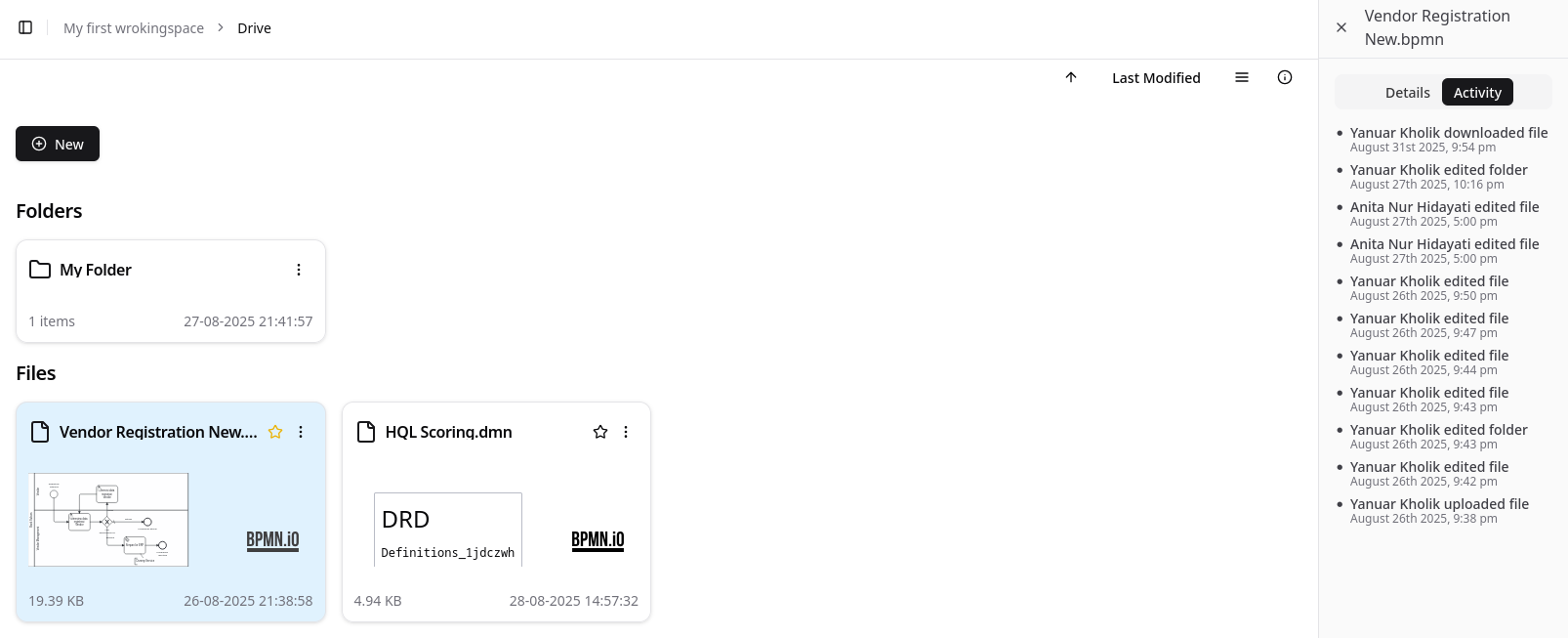 |
 |
Mengalami Kendala?
Jika Anda mengalami kendala pada prosedur Drive, silakan kunjungi halaman FAQ kami untuk menemukan solusi atas masalah umum.